Setting conditions/da: Difference between revisions
From LimeSurvey Manual
Maren.fritz (talk | contribs) Created page with "=Betingelser og scenarier i LimeSurvey=" |
Maren.fritz (talk | contribs) Created page with "''(betingelse2 OG betingelse4)''" |
||
| (70 intermediate revisions by the same user not shown) | |||
| Line 280: | Line 280: | ||
== | ==Standardtilstandskombinationer== | ||
Som tidligere nævnt beslutter LimeSurvey automatisk, hvilken logisk operator (AND eller OR) der skal anvendes mellem betingelser afhængigt af 'konteksten'. | |||
Bemærk også, at '''rækkefølgen, som du definerer dine elementære betingelser i, ikke er relevant''', da LimeSurvey automatisk vil omorganisere dem i henhold til sin egen logik. | |||
Lad os studere dette i detaljer. To regler bør altid huskes: | |||
* [[ | * [[Indstillingsbetingelser#Første regel: betingelser med den samme testede værdi OR-sammenstilles|Første regel]]: betingelser med den samme ''testede værdi'' sammenstilles | ||
* [[ | * [[Indstillingsbetingelser#Anden regel: betingelser med forskellige testede værdier OG-sammenkobles|Anden regel]]: betingelser med forskellig testværdi bliver OG-sammensat | ||
=== | ===Første regel: betingelser med den samme ''testede værdi'' OR-sammenstilles=== | ||
Når du har flere betingelser, er de '''ORed''' sammen, hvis de deler den samme '''testede værdi'''. Dette er tilfældet, hvis betingelsen gælder for flere svar, der hører til ét enkelt spørgsmål. For eksempel blev en betingelse nedenfor anvendt på tre svar, der hører til det samme spørgsmål - hvis svar på spørgsmål 'FavColour' er lig med 'grøn' '''ELLER''' svar på spørgsmål 'FavColour' er lig med 'rød' '''ELLER' '' svar på spørgsmål 'FavColour' er lig med 'blå', så vil spørgsmålet 'Fødselsdato' blive vist for spørgeren: | |||
| Line 303: | Line 303: | ||
<div class='simplebox'>[[File:help.png]] | <div class='simplebox'>[[File:help.png]] Bemærk: For at vælge flere foruddefinerede svar, glem ikke at holde Shift- eller Ctrl-tasten nede, mens du vælger de '''testede værdier'''.</div> | ||
=== | ===Anden regel: betingelser med forskellig ''testet værdi'' OG-sammenstilles=== | ||
Når du har flere betingelser, er de '''AND''' sammen, hvis de ikke deler de samme '''testede værdier'''. For eksempel kan du se casen nedenfor for flere forhold baseret på forskellige tidligere spørgsmål - "Hvis svar på spørgsmål 'Alkohol' er lig med 'Y', svar '''OG''' svar på spørgsmål 'Køn' er lig med 'F'", derefter vil spørgsmålet 'Alkoholforbrug' blive vist for spørgeren: | |||
<center>[[File:edit-conditions-naturalAND-editA.png]] | <center>[[File:edit-conditions-naturalAND-editA.png]] | ||
[[File:edit-conditions-naturalAND-editB.png]] </center> | [[File:edit-conditions-naturalAND-editB.png]]</center> | ||
<center>[[File:edit-conditions-naturalAND-result.png]]</center> | <center>[[File:edit-conditions-naturalAND-result.png]]</center> | ||
=== | ===Spørgsmålene om flere muligheder=== | ||
<div class='simplebox'>[[File:help.png]] ''' | <div class='simplebox'>[[File:help.png]] '''Bemærk:''' Dette afsnit gælder for ''Flere indstillinger'' og ''Flere indstillinger med kommentarer'' spørgsmål, og ikke på ''Array Multiple Flexible (antal) med checkbox layout'' spørgsmål (i tilfælde af sidstnævnte er hvert afkrydsningsfelt en separat spørgsmålspost og håndteres ikke rigtigt som andre spørgsmålstyper med flere muligheder).</div> | ||
Spørgsmålstyperne ''Multiple choice'' og ''Multiple choice med kommentarer'' vil blive vist i to varianter: | |||
* | * en ''Gruppe af afkrydsningsfelter'' smag, som lader dig indstille betingelser for alle mulige svar af de respektive spørgsmål; | ||
* | * et sæt ''Enkelt afkrydsningsfelt''-indgange, som lader dig indstille betingelser for hvert afkrydsningsfelt individuelt. | ||
| Line 333: | Line 333: | ||
==== | ====Smagsgruppen af afkrydsningsfelter==== | ||
Lad os nu fokusere på et eksempel for bedre at forstå forskellen mellem de to smagsvarianter. Lad os forestille os, at vi kun ønsker at vise 'Pointchoice'-spørgsmålet, hvis respondenten kontrollerer mindst ét af de ''testede svar'', der er anført under 'Flere Organisationer'-spørgsmålet. | |||
Som nævnt ovenfor giver gruppen af afkrydsningsfelter smag dig mulighed for at indstille betingelser for alle mulige svar på det respektive spørgsmål. Derfor er kun de muligheder, der refererer til ansvarsområder, valgt som '''sammenligningsværdier''' nedenfor: | |||
| Line 344: | Line 344: | ||
Som vi kan observere, bliver betingelserne ORed på grund af ''Gruppe af afkrydsningsfelter''-smag valgt i begyndelsen.: | |||
| Line 350: | Line 350: | ||
==== | ====OG-betingelser i multiple choice-spørgsmål==== | ||
Lad os nu fokusere på et lignende eksempel. Vi leder dog denne gang kun efter de mest aktive medlemmer til at stille dem yderligere spørgsmål. For at gøre dette gør vi brug af '''Enkelt afkrydsningsfelt''' smag, som giver dig mulighed for at indstille betingelser baseret på hvert afkrydsningsfelt individuelt. | |||
I dette eksempel vil spørgsmål X blive vist, hvis ''A'' og ''B'' er markeret: | |||
| Line 363: | Line 363: | ||
Når det er gjort, kan du observere, at de to betingelser er OG-behandlet nu. | |||
| Line 369: | Line 369: | ||
Det betyder, at dit spørgsmål ikke vil blive vist, medmindre begge testede værdier (de valgte underspørgsmål) er opfyldt. | |||
== | ==Brugen af scenarier - Brug af ORed-betingelser mellem forskellige spørgsmål== | ||
Nu kan du hævde, at du nogle gange skal have '''ORed'''-betingelser, selv når de er indstillet på forskellige spørgsmål (det vil sige på forskellige '''testede værdier'''). Det er derfor, vi har scenarier! | |||
===Definition | ===Definition af et scenarie=== | ||
Et scenarie er simpelthen '''en manuel gruppering af tilstande''', hvor nogle forhold evalueres uafhængigt af andre forhold fra andre scenarier. Den komplekse betingelse, der resulterer i denne tilknytning af flere scenarier, vil kun blive opfyldt, hvis ét scenarie er opfyldt. Med andre ord, scenarier er '''logisk gruppering af betingelser''', der respekterer ovenstående [[Indstillingsbetingelser#Default betingelseskombinationer|regler]], og '''som er OR-sammenstillet''' for at bygge komplekse betingelser. | |||
Alt, der er beskrevet ovenfor, gælder for de betingelser, der findes i hvert scenarie. Som standard oprettes alle de nye betingelser inde i ''Standardscenariet'', som bruger nummer '1' som sin identifikator. Når du opretter nye betingelser, kan du vælge, om de føjes til standardscenariet eller ej. For at ændre scenariet skal du blot bruge en anden identifikator. | |||
=== | ===Tilføjelse af et spørgsmål til et andet scenarie=== | ||
Når du opretter (eller redigerer) en betingelse, kan du ændre scenariet, som betingelsen er gemt i, ved blot at klikke på knappen Tilføj scenarie: | |||
| Line 395: | Line 395: | ||
Som du kan se, bruger standardscenariet som identifikator '1'. For at tilføje betingelser til forskellige scenarier skal du ændre identifikatoren ved at skrive et andet tal i boksen. | |||
Nummer-id'et for et scenarie har ingen betydning, og forskellige scenarier kan have ikke-kontinuerlige id'er. | |||
| Line 403: | Line 403: | ||
Du kan ændre nummeret, der er tildelt et scenarie, ved at klikke på dette ikon [[File:scenario_edit.png]] og tildele det nye id til scenariet. | |||
| Line 409: | Line 409: | ||
<div class='simplebox'> [[File:help.png]] ''' | <div class='simplebox'>[[File:help.png]] '''Bemærk:''' Som nævnt ovenfor har scenarietumre ingen indflydelse på den måde, betingelser evalueres på. Det er dog nødvendigt at ændre scenarienumrene for at: | ||
* | * bestemme, i hvilken rækkefølge scenarierne skal vises, når du bruger den printbare version af en undersøgelse | ||
* | * flette betingelser fra to scenarier (for at flette scenario 10 med scenario 1, skal du blot omnummerere scenario 10, så det bliver scenario 1).</div> | ||
=== | ===Eksempel: oprettelse af tre scenarier=== | ||
For at oprette tre scenarier skal du have mindst tre betingelser og tilføje et forskelligt scenarie-id til hver af dem. Når det er gjort, vil scenarierne blive forbundet indbyrdes via 'ELLER'-operatøren. Det kunne for eksempel se sådan ud: | |||
<center>[[File:edit-conditions-EditorView-Scenario2.png]]</center> | <center>[[File:edit-conditions-EditorView-Scenario2.png]]</center> | ||
== AND vs OR | == AND vs OR i samme scenarie== | ||
Du kan i visse tilfælde ende med AND og OR logiske operatorer i samme scenarie: | |||
| Line 431: | Line 431: | ||
LimeSurvey | LimeSurvey vil altid gælde først ELLER. For yderligere detaljer om dette, kan du tjekke følgende Wikipedia-artikel på [https://en.wikipedia.org/wiki/Boolean_algebra Boolean algebra]. | ||
Imidlertid. rækkefølgen af operationer kan også observeres i feltet Relevansligning. For ovenstående eksempel er relevansligningen fremhævet nedenfor: | |||
<center>[[ | <center>[[Fil:AND vs OR relevance eq.png]]</center> | ||
Som det kan ses, tilføjes et sæt ekstra parenteser til de logiske OR-operationer for at lade softwaren vide, at den skal "beregnes" først. | |||
<div class='simplebox'> [[File:help.png]] ''' | <div class='simplebox'>[[File:help.png]] '''Hjælp:''' For mere information om relevansligninger, tjek wikisektionerne [[ExpressionScript - Præsentation]] og [[QS:Relevance|relevansligning]].</div> | ||
= | =Sådan kopieres betingelser= | ||
Kopieringsbetingelser-funktionen kan bruges, når du ønsker at anvende det samme sæt betingelser, som du anvendte på Spørgsmål 5 til Spørgsmål 10. På denne måde behøver du ikke manuelt at genskabe de betingelser, du anvendte på det eller de tidligere spørgsmål. | |||
For at begynde at kopiere betingelser skal du først vælge det spørgsmål, betingelsen(erne) er anvendt på (spørgsmål 'LowQ' i vores tilfælde). Vælg derefter de betingelser, du ønsker at blive kopieret til, og vælg det spørgsmål, du ønsker at få tilføjet betingelserne til (Spørgsmål 'Alkohol' i vores tilfælde). | |||
| Line 455: | Line 455: | ||
<div class='simplebox'>[[ | <div class='simplebox'>[[File:help.png]] '''Bemærk:''' Betingelser kan kun indstilles baseret på spørgsmål, der vises før spørgsmålet, som betingelsen er sat på.</div> | ||
Vær venligst opmærksom på, hvordan kopieringsbetingelserne fungerer, når du ønsker at kopiere og anvende et sæt betingelser, der er placeret under forskellige scenarier, på et andet spørgsmål, som bruger det samme eller forskellige scenarie-id-numre. For at opsummere de mulige tilfælde, du måtte have, skal du kontrollere følgende eksempel: | |||
* | * du ønsker at kopiere Scenario 1 - Betingelse A, Scenario 1 - Betingelse B, Scenario 7 - Betingelse C og Scenario 7 - Betingelse D fra SpørgsmålX til SpørgsmålY | ||
* | *SpørgsmålY indeholder allerede Scenarie 1 - Betingelse A, Scenario - Betingelse C , Scenario 6 - Betingelse E, Scenario 8- Betingelse F. | ||
* | *Når de er kopieret, vil følgende betingelser blive anvendt på Spørgsmål Y: | ||
** | **Scenarie 1: Betingelse A, Betingelse B, Betingelse C -> ''' Betingelse A kopieres ikke længere, da den allerede eksisterer i Spørgsmål Y, kun betingelse B kopieres.''' | ||
** | **Scenarie 6: Betingelse E -> ikke påvirket | ||
**Scenario 7: | **Scenario 7: Betingelse C, Betingelse D - > '''et nyt scenarie oprettes, hvor de to betingelser føjes til det''' | ||
** | **Scenarie 8: Betingelse F -> ikke påvirket | ||
= | =Nulstil betingelser= | ||
For hurtigt at nulstille alle undersøgelsesbetingelser, skal du klikke på en undersøgelsesrelateret indstilling, se efter '''Værktøjer''' på den øverste værktøjslinje og klikke på '''Nulstil betingelser:''' | |||
| Line 477: | Line 477: | ||
Bekræft derefter på næste side, at du vil fortsætte, og alle betingelser vil blive slettet. | |||
= | =Ting at holde øje med= | ||
== | ==Generelle overvejelser== | ||
Der er et par grundlæggende regler, du bør huske på, før du sætter betingelser for et spørgsmål: | |||
* | *Når der er sat en enkelt betingelse for et spørgsmål, vil spørgsmålet '''ikke blive vist''', medmindre denne betingelse er opfyldt . | ||
* | *Betingelser kan kun indstilles baseret på spørgsmål, der vises '''før''' spørgsmålet, som betingelsen er sat på. | ||
* | *Hvis du ændrer rækkefølgen af spørgsmål i din undersøgelse, efter du har oprettet betingelser, LimeSurvey advarer dig ikke, hvis den ændrede ordre vil bryde nogen af dine betingelser. Du bør altid lægge oprettelsen af betingelser til side, indtil du er tilfreds med rækkefølgen af spørgsmål og grupper i din undersøgelse. | ||
* | *Du kan ændre betingelser, selv efter en undersøgelse er blevet aktiveret. Dette skal gøres med forsigtighed, da der ikke anvendes "konsistenskontrol" her. | ||
== | ==Betingelser, der bruger det foruddefinerede 'intet svar' svar== | ||
| Line 498: | Line 498: | ||
At indstille følgende betingelse "Vis spørgsmål 'FavColour' hvis svaret på spørgsmålet 'Køn' er 'intet svar'" betyder virkelig "vis spørgsmålet 'FavColour', hvis spørgsmålet 'Køn' blev vist til undersøgelsesdeltageren, der ikke indsendte svar" . | |||
{{Hint|Text= | {{Hint|Text=For at få muligheden for intet svar vist som et foruddefineret svar, kan spørgsmålet ikke være [[QS:Obligatorisk|obligatorisk]].}} | ||
== | ==Lættede forhold== | ||
Hvis du sætter betingelser for et spørgsmål, der i sig selv har betingelser, kan du ende med, at din undersøgelse opfører sig på måder, som du måske ikke havde forudset. For eksempel er en typisk bivirkning, at hvis du skjuler alle spørgsmål i en gruppe med kædede betingelser, vil gruppeoverskriften stadig blive vist, medmindre du retter disse betingelser som forklaret nedenfor. | |||
| Line 516: | Line 516: | ||
I ovenstående eksempel vises 'Alkohol'-spørgsmålet, hvis respondenten tidligere har svaret på 'AAMN'-spørgsmålet 'Nej (N)'. Men 'AAMN'-spørgsmålet vises muligvis ikke i slutningen, hvis respondenten ikke valgte at svare på det forrige spørgsmål ('Køn') 'Mand (M)'. I dette scenarie vil der ikke blive vist noget 'Alkohol'-spørgsmål, hvis 'Mand (M)' blev valgt tidligere. | |||
For at få vist 'Alkohol'-spørgsmålet, skal du kopiere betingelserne fra det eller de tidligere spørgsmål til det, du redigerer. For at få 'Alkohol'-spørgsmålet vist, skal du opsætte følgende sæt betingelser: | |||
* | * Vis 'AAMN', hvis svaret på 'Køn' er 'Mand (M)' | ||
* | * Vis 'Alkohol' hvis svaret på 'Køn' er 'Mand (M)' '''og''' hvis svaret på 'AAMN' er Nej (N)'. | ||
Efter korrektion skulle det korrekte sæt betingelser for 'Alkohol' se sådan ud: | |||
| Line 528: | Line 528: | ||
Så hvis du designer en kompliceret undersøgelse med et stort antal forhold, skal du sørge for at teste undersøgelsen for så mange forskellige kombinationer af resultater, som du kan komme i tanke om. | |||
<div class='simplebox'>[[File:help.png]] | <div class='simplebox'>[[File:help.png]] For at finde ud af mere om, hvordan du kan kopiere betingelser i LimeSurvey, skal du rulle op eller klikke her for at fortsætte med at læse dedikerede [[Setting_conditions#How_to_copy_conditions|wiki sektion]].</div> | ||
== | ==Begrænsninger og løsninger== | ||
| Line 539: | Line 539: | ||
Hvis du opretter en undersøgelse, hvor mange spørgsmål bliver sprunget over på grund af forhold, springer statuslinjen enten over et sæt spørgsmål, eller undersøgelsen ender på 50 %. | |||
For at undgå sådan adfærd bør de spørgsmål, der kunne springes over, arrangeres mellem de viste spørgsmål. På denne måde springes kun et eller to spørgsmål over pr. svar. | |||
For | For eksempel, baseret på Spørgsmål 1 (ja eller nej-spørgsmål), vil 14 spørgsmål (2A til 15A) blive vist, hvis svaret på Spørgsmål 1 er 'Ja', eller 2B til 15B, hvis svaret på spørgsmål 1 var 'Nej'. | ||
Hvis du arrangerer spørgsmålene i én gruppe og arrangerer dem som 2A, 2B, 3A, 3B, og så videre, får du en næsten korrekt statuslinje, mens du arrangerer spørgsmålene som 2A, 3A, 4A, [...], 2B, 3B, 4B, ... får du en statuslinje fra 0 til 50 % eller fra 50 % til 100 %, afhængigt af svaret på det første spørgsmål. | |||
=== | === Indstilling af en konstant sammenligningsværdi for en "Dato"-spørgsmålstype=== | ||
Du skal bruge den interne repræsentation af datoværdier (som er '''ÅÅÅÅ-MM-DD''') for at definere din konstante sammenligningsværdi. | |||
=== | === Indstilling af betingelser for "Andre" muligheder i spørgsmålstypen Flere muligheder=== | ||
I spørgsmålstypen med flere muligheder kan du bruge "Andet" i spørgsmålstypen som et gyldigt valg, men du kan ikke stille betingelser for det. For eksempel siger spørgsmål nr. 1 "Hvilken farve foretrækker du at bruge?" Svarafkrydsningsfelterne er Blå, Sort og Andet. Hvis deltageren vælger Blå, kan du sætte en betingelse. Hvis deltageren vælger Sort, kan du indstille en anden betingelse. '''Men hvis deltageren vælger "Andet" og skriver noget i tekstboksen, er der INGEN måde, der kan indstilles en betingelse.''' LimeSurvey genkender ikke, om deltageren valgte betingelsen "Andet". Dette er IKKE en fejl, men en begrænsning. | |||
Der er ikke registreret et rigtigt felt for "andet" afkrydsningsfeltet for denne spørgsmålstype. Den eneste måde at vide, om brugeren har besvaret den 'anden' del af spørgsmålet eller ej, er at kontrollere, om værdien af teksten skrevet i det andet inputfelt er tom eller ej. | |||
Men på grund af den specifikke måde multiple choice-spørgsmål håndteres på, er test af "andet" tekstinputfelt aldrig blevet implementeret. | |||
Som en løsning kan du tilføje en eksplicit svarmulighed kaldet 'Andet' og ikke bruge den indbyggede 'andet' mulighed for disse spørgsmålstyper. Tilføj derefter et ekstra kort tekstspørgsmål, som vil blive vist, hvis dette 'Andet' afkrydsningsfelt blev klikket på. | |||
=== | ===Hvordan bruger man parentes til de booleske udtryk?=== | ||
''''' | '''''Det kan du ikke!''''' | ||
Hvis du vil designe noget som: | |||
''( | ''(betingelse1 ELLER betingelse2)'' OG ''(betingelse3 ELLER betingelse4)'', | ||
du skal konfigurere: | |||
''(betingelse1 OG betingelse3)'' ELLER | |||
''(betingelse1 OG betingelse4)'' ELLER | |||
''(betingelse2 OG betingelse3)'' ELLER | |||
''(betingelse2 OG betingelse4)'' | |||
Latest revision as of 10:20, 29 December 2023
Oversigt over betingelser i LimeSurvey
LimeSurvey har en meget kraftfuld logisk forgreningsfunktion. Den kan tilgås ved at klikke på Indstil betingelser-knappen - ![]() - placeret på hver spørgsmålslinje.
- placeret på hver spørgsmålslinje.
I dette kapitel vil vi beskrive:
- hvilke betingelser du kan finde i LimeSurvey
- hvad du kan og ikke kan med betingelser
- hvilke trin du skal lære for at opsætte simple eller mere komplekse betingelser
For trinvise videoinstruktioner, tjek denne tutorial eller download tilstandsprøveundersøgelsen: LimeSurvey_Survey_Setting_Conditions.zip.
Skjul/vis forgrening versus springforgrening
Du kan designe logisk forgrening med LimeSurvey, hvilket betyder, at du kan beslutte, at nogle spørgsmål kun vil blive vist, hvis nogle betingelser er opfyldt som "Vis spørgsmål X, hvis svaret på spørgsmål Y var Z".
Vores tilgang er at implementere en Skjul/Vis forgreningslogik:
- du kan definere en betingelse eller et sæt betingelser for hvert spørgsmål i din undersøgelse - hvis betingelsen er opfyldt, vil spørgsmålet være derefter vises:
- et spørgsmål uden en betingelse defineret på det vil altid blive vist;
- et spørgsmål med en betingelse defineret på det vil ikke blive vist, medmindre betingelsen er opfyldt .
Denne tilgang er forskellig fra Jump Branching Logic, der nogle gange implementeres af anden software. I Jump Branching Logic ville den resulterende handling af en opfyldt betingelse være at hoppe til et andet spørgsmål (det vil sige at skjule alle spørgsmål derimellem). LimeSurvey implementerer ikke denne Jump Branching Logic-metode. Hvis du i stedet ønsker at springe over en række spørgsmål, skal du blot sætte den samme betingelse på alle de spørgsmål, du ikke ønsker skal vises. Hvis f.eks. springbetingelsen, du vil indstille på Spørgsmål2, er "Hop til Spørgsmål5, hvis svaret på Spørgsmål1 er 'Ja'", kan du ganske enkelt:
- sætte en betingelse for spørgsmål 2, 3 og 4 til kun at blive vist "hvis svaret på spørgsmål 1 var IKKE 'Ja'"
LimeSurvey gør det nemt at sætte den samme betingelse på flere spørgsmål (og dermed implementere Jump Branching Logic) ved at tillade dig at "kopiere" en betingelse fra et spørgsmål til en række andre. I ovenstående eksempel ville du begynde med at indstille betingelsen på Spørgsmål2, og derefter fra samme skærm, ville du kopiere denne betingelse til Spørgsmål3 og Spørgsmål4.
Understøttede typer betingelser
Grundlæggende kan en betingelse sammenligne værdier og returnere enten sand eller falsk.
De værdier, der kan sammenlignes, er svar på tidligere spørgsmål. For eksempel, hvis du svarer "Ja" til Spørgsmål 1, vil Spørgsmål 2 derefter blive vist til undersøgelsens respondent:

På dette tidspunkt er det vigtigt at forstå, hvad der betragtes som en kvalificeret spørgsmålsindgang til tilstandseditoren.
En spørgsmålsindtastning er enten:
- et simpelt spørgsmål (for alle spørgsmålstyper undtagen Array-spørgsmål)
- for eksempel: tekstspørgsmål, radio- eller dropdown-lister og endda flere valgmuligheder spørgsmål
- eller en række i Array-spørgsmål (undtagen Array dual scale og Array multiple fleksibel spørgsmål)
- for eksempel: array med 5 radioknapper eller array med etiketspørgsmål
- eller enten den venstre del eller den højre del af et Array dual scale-spørgsmål
- eller hver celle i et Array-fleksibelt spørgsmål
- konstante værdier
- for eksempel: "Hvis du har svaret mere end 18 år på nedenstående spørgsmål"
- Deltageres profildata: For at bruge data fra tabellen med deltagere i undersøgelsen skal "Anonymiserede svar" sættes til NEJ. Denne mulighed kan findes i undersøgelsespanelet deltagerindstillinger.
Flere sammenligningsoperatorer understøttes - fra de simple "lig med" til det avancerede "regulære udtryk":
- De grundlæggende refererer til operationerne "lige" og "ikke lig med"
- Den større/mindre than operatorfamilie er også tilgængelig, og bruges normalt ved brug af numeriske spørgsmålsindtastninger
- Bemærk venligst, at sammenligninger på numeriske felter gør brug af den numeriske rækkefølge. For eksempel, 2 < 10
- Hvis du bruger en spørgsmålsindgang, hvis type er tekst, kan betingelsen evalueres som "2" > "10" (strengrækkefølge)!
- Numeriske spørgsmål, såvel som tekstspørgsmål (når de har attributten 'numbers_only' sat), vil bruge den numeriske rækkefølge til sammenligninger
- En avanceret sammenligningsoperator, der bruger regulære udtryk, er også tilgængelig (gå ikke i panik! Hvis du ikke ved det hvad det betyder, så behøver du det ikke)
- mønsteret er ikke for at blive omgivet af '/'-tegn
- for eksempel: [a-zA -Z]$
Hvordan kan jeg kombinere betingelser?
Du kan bygge komplekse betingelser ved at kombinere simple betingelser med AND og ELLER logiske operatorer.
Det er dog vigtigt at forstå, at LimeSurvey automatisk bestemmer, hvilken logisk operator der skal anvendes. Dette betyder, at brugen af OR eller AND operatorerne bestemmes i henhold til konteksten af betingelsen. I ovenstående eksempel er der kun ét scenarie. Det betyder, at LimeSurvey gør brug af Boolean algebra, hvilket betyder, at operatoren or "beregnes" først.
Vi vil tale mere om komplekse forhold senere. Lad os først sammen fokusere på de elementære.
Betingelserne designer
Først skal du have adgang til betingelsesdesigner. For at gøre det skal du klikke på det spørgsmål, du ønsker at anvende betingelsen på:
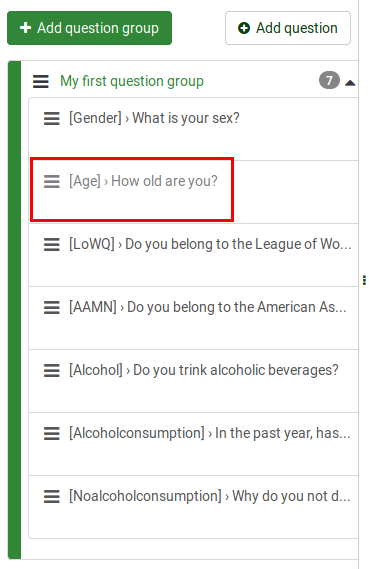
Se nu efter Indstil betingelser-knappen på den øverste spørgsmålslinje:
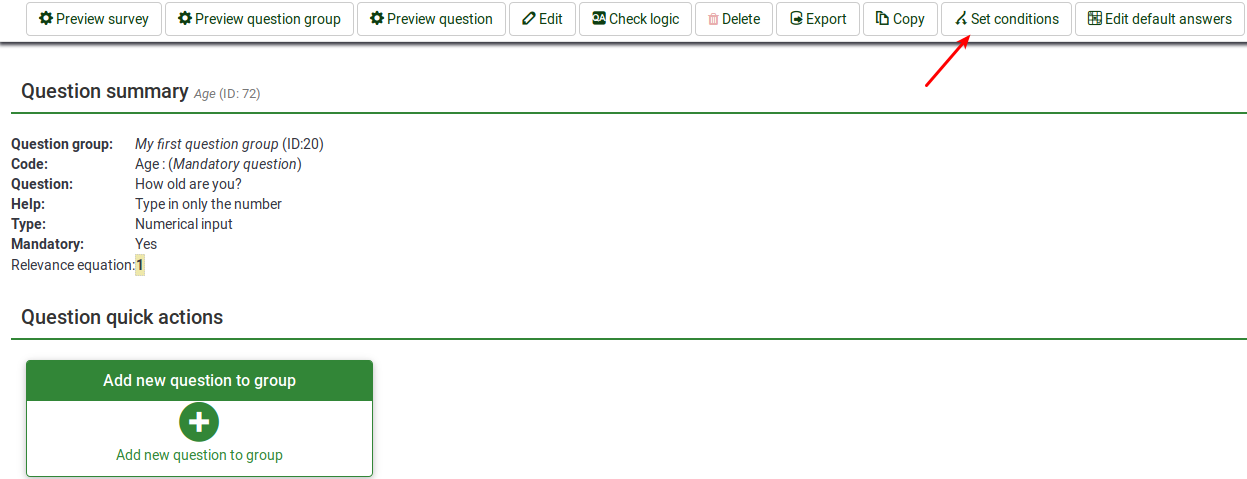
Når den er tilgået, vil følgende side blive vist:
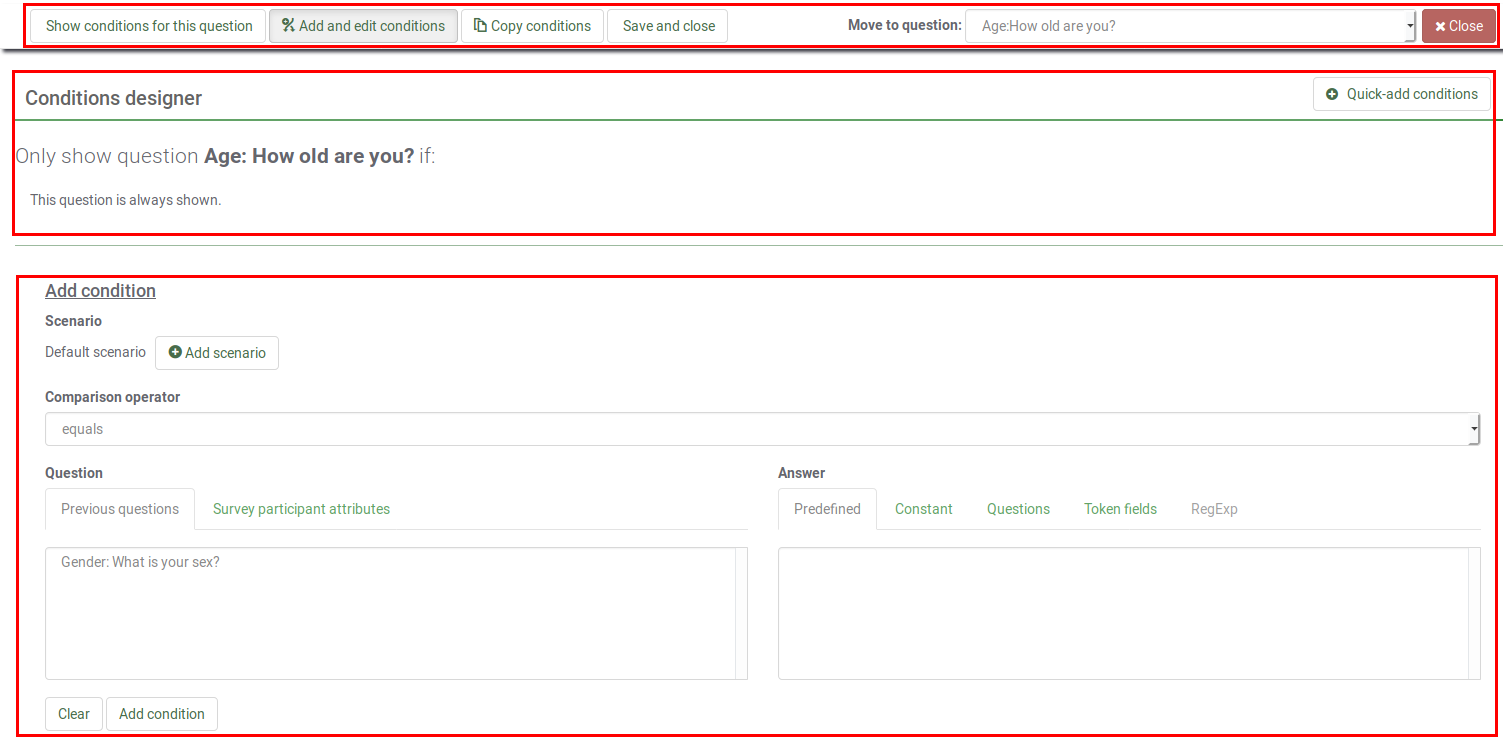
Betingelsesdesignerpanelet kan opdeles i tre sektioner:
- Betingelsesdesignerværktøjslinjen
- Det aktuelle eksisterende spørgsmål betingelser
- menuen Tilføj/rediger betingelse
Betingelsesdesignerens værktøjslinje
Du kan muligvis finde følgende muligheder på værktøjslinjen:
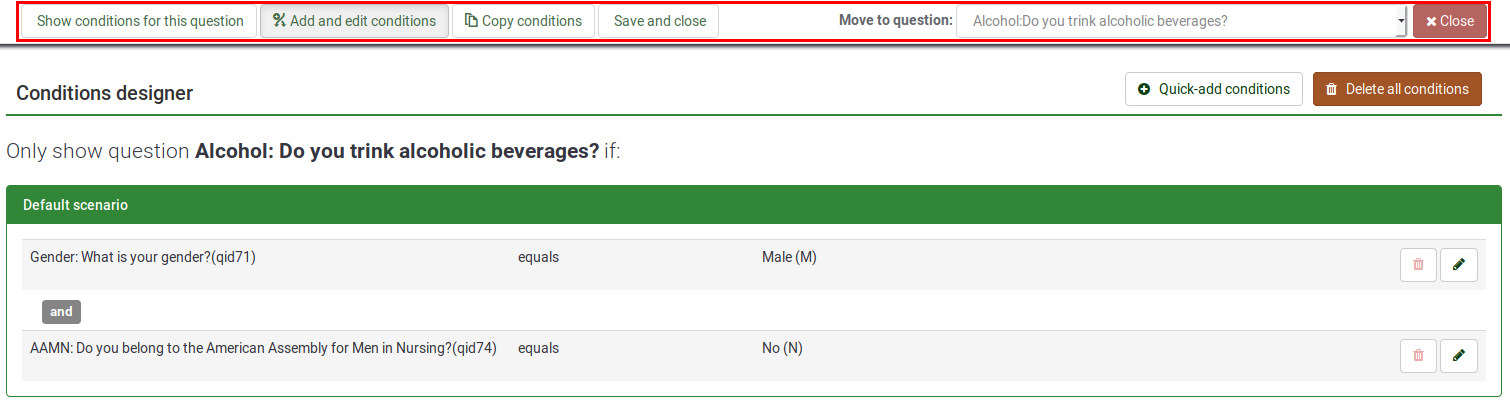
- Vis betingelser for dette spørgsmål: Klik på denne knap for at få et hurtigt overblik over de nuværende eksisterende betingelser, der er anvendt på dit spørgsmål.
- Tilføj og rediger betingelser: Det repræsenterer standardsiden, der åbnes automatisk, når du klikker på knappen Indstil betingelser. Den er opdelt i to dele: (1) en tabel, der viser alle de eksisterende betingelser og scenarier, og (2) menuen tilføj/rediger betingelser.
- Kopier betingelser: Nogle gange ønsker du at anvende den samme betingelse på X spørgsmål for at få vist spørgsmålY til sidst. Hertil skal du klikke på Kopier betingelser. Et nyt vindue åbnes, der viser de nuværende eksisterende betingelser tilføjet til dit spørgsmål (lad os kalde det spørgsmål3). For at tilføje dem til spørgsmål 5 skal du markere de ønskede betingelser, du ønsker at blive kopieret, vælge spørgsmål 5 og klikke på knappen Kopier betingelser nederst til venstre i panelet. For yderligere information, fortsæt venligst med at læse følgende wiki-sektion.
- Gem og luk: Når du er færdig med ændringerne, skal du klikke på Gem og luk for at få dine betingelser gemt.
- Flyt til spørgsmål: For ikke at forlade vilkårsdesignerpanelet, mens du flytter til et andet spørgsmål, skal du bruge følgende mulighed til at vælge fra rullelisten det næste spørgsmål, du ønsker at anvende betingelser på. Bemærk venligst, at rullelisten viser de spørgsmål, der vises i undersøgelsen før og efter det aktuelle spørgsmål.
- Luk: Hvis du ønsker at forlade panelet uden at foretage nogen ændringer, kan du enten gå direkte til fanen indstillinger/struktur og vælge den ønskede indstilling eller klikke på Luk, som er placeret øverst til højre på skærmen.
Oversigt over de eksisterende forhold
Dette afsnit viser en tabel, der indeholder alle de eksisterende scenarier og betingelser for et spørgsmål. Visse handlinger kan udføres herfra:
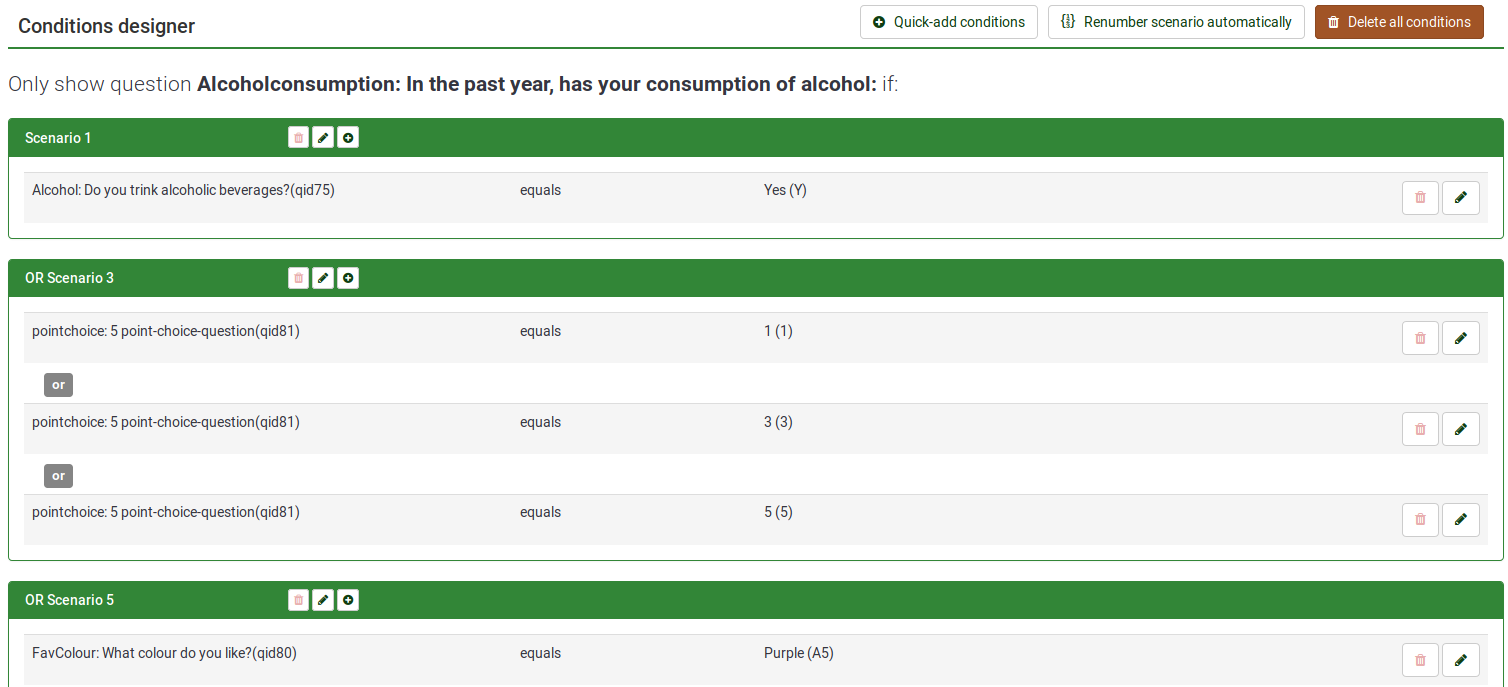
- I øverste højre del er tre tilgængelige handlinger:
- Quick-add-betingelser - det gør processen med at tilføje betingelser hurtigere (læs nedenfor for at lære om alle mulighederne )
- Gennummerer scenarier - hvis der klikkes på dem, vil scenarierne blive omnummereret med trinvise tal begyndende fra et. Bemærk venligst, at denne mulighed kun vises, hvis to eller flere scenarier anvendes på dit spørgsmål.
- Slet alle betingelser - du kan via denne handling slette alle de nuværende eksisterende betingelser og scenarier, der er anvendt på dit spørgsmål.
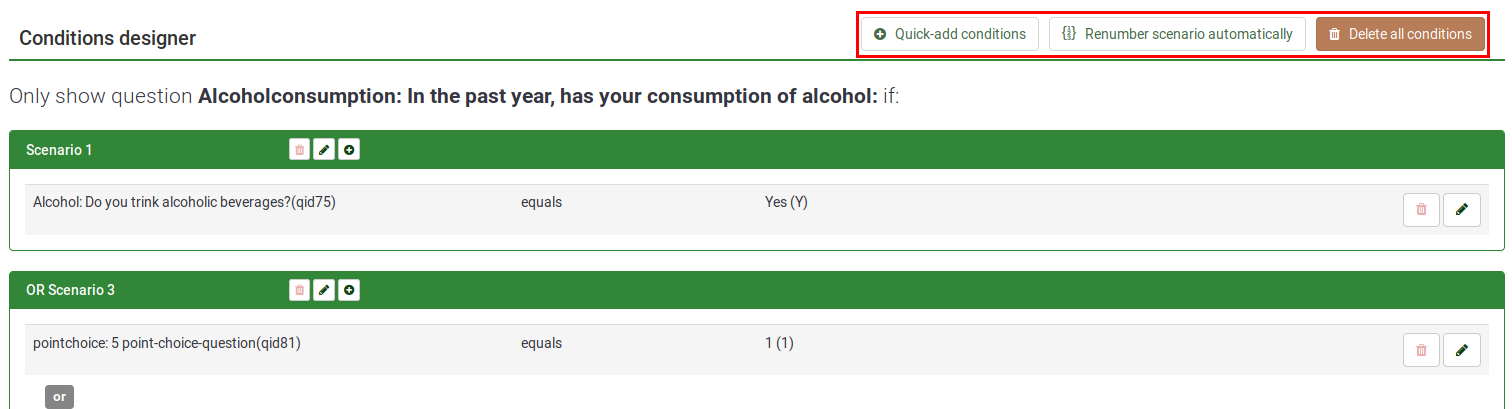
- Udover id-nummeret for hvert scenarie er der tre knapper, der giver dig mulighed for at udføre følgende handlinger:
- Slet scenario
- Skift scenarienummer
- Tilføj betingelse til dette scenarie - klik på dette knappen for at tilføje en anden betingelse til det ønskede scenarie
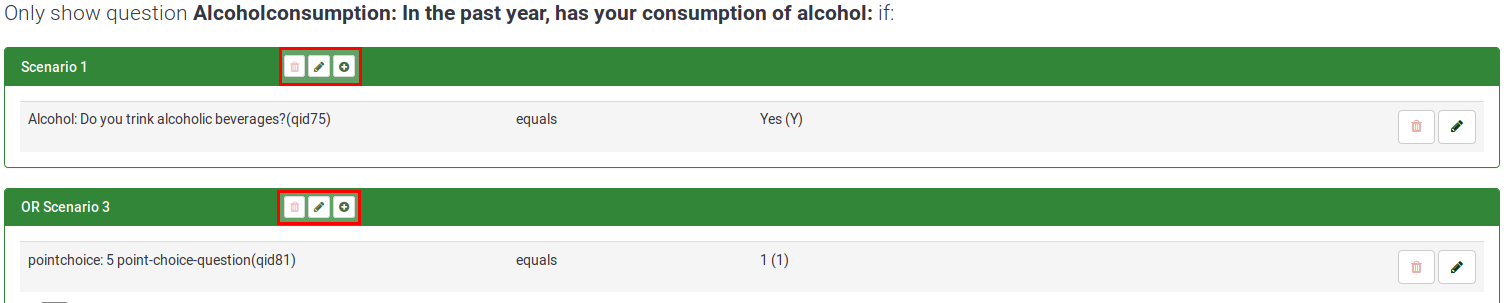
- To handlinger kan udføres på hver betingelse:
- Slet betingelse
- Rediger betingelse - hvis der klikkes på, vil du være i stand til at redigere betingelsen fra menuen betingelser

Tilføj/Rediger betingelser
Den nederste del af skærmen er tildelt menuen Tilføj/rediger betingelser:
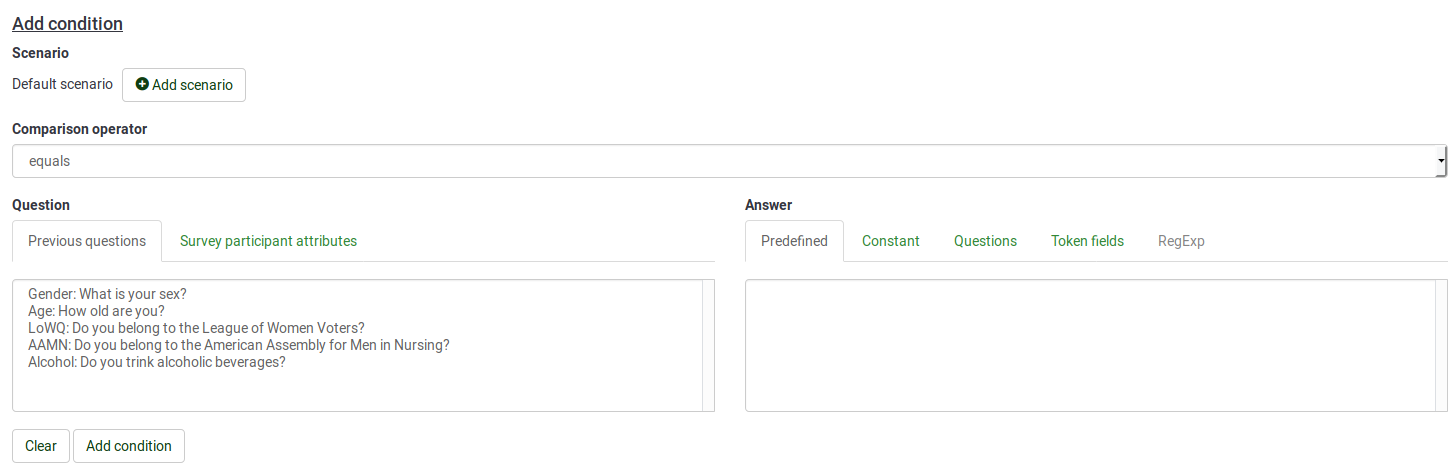
For at forstå, hvordan vilkårsfunktionen fungerer i LimeSurvey, vil vi først præsentere de elementære betingelser.
Definition af elementære betingelser
En elementær betingelse er simpelthen en enkelt betingelse uden nogen ELLER eller OG logiske operatorer.
Den er sammensat af:
- en venstre operand: den testede værdi. Du kan vælge typen testet værdi ved at vælge den relevante fane i tilstandseditoren. Det kan enten være et tidligere spørgsmål eller en undersøgelsesdeltager-attribut.

Hvis du vælger en spørgsmålspost (fra fanen Tidligere spørgsmål), og hvis dette spørgsmål bruger foruddefinerede svar, vises de tilsvarende foruddefinerede svar under fanen Foruddefineret i valget af sammenligningsværdi .
- ikke bruge anonyme svar
- bruge en undersøgelsesdeltagertabel og lukket adgang.
- en sammenligningsoperator. Vælg den sammenligningsoperator du vil anvende fra rullelisten (mindre end, mindre end eller lig med, lig med, ikke lig med, større end eller lig med, større end, regulært udtryk).
- en højre operand: sammenligningsværdien. Du kan vælge typen sammenligningsværdi ved at vælge den relevante fane i tilstandseditoren. Når du opretter en betingelse, kan du som sammenligningsværdi vælge en foruddefineret værdi (svar), en konstant, et spørgsmål, en undersøgelsesdeltagerattribut eller et regulært udtryk:

Eksempel på elementære betingelser og hvordan man opretter dem
- Vis spørgsmål 'AAMN' hvis "svaret på spørgsmålet 'Køn' er det foruddefinerede svar 'Mand'"
- testet værdi = svar på spørgsmålet 'Køn'
** sammenligningsoperator = er lig med
- sammenligningsværdi = foruddefineret svarkode (det 'mandlige' svar i dette tilfælde)
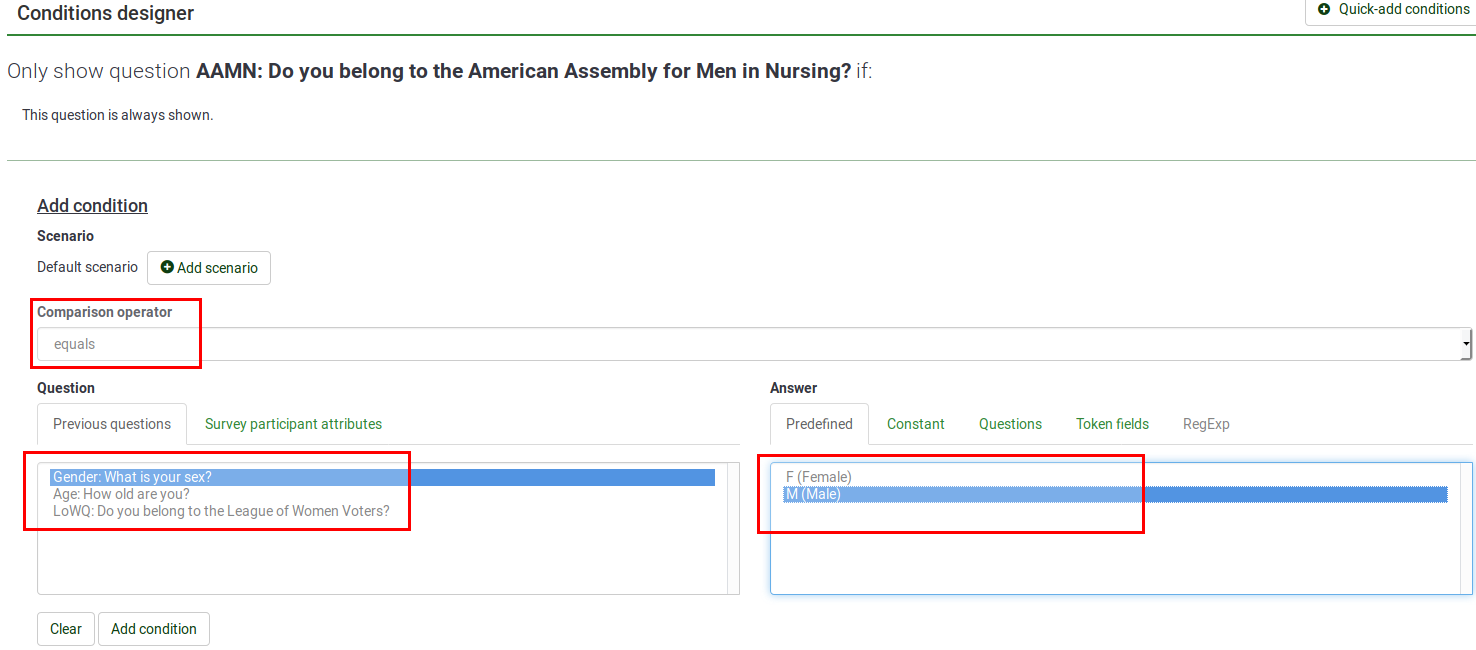
- Vis spørgsmål 'Alkohol' hvis "svaret på spørgsmålet 'Alder' er større eller lig med den numeriske værdi '18'"
- testet værdi = svar på spørgsmålet 'Alder' '
- sammenligningsoperator = større end eller lig med
- sammenligningsværdi = den konstante værdi '18'
- Vis spørgsmål 'Alkohol' hvis "svaret på spørgsmål 'Fødselsdato' er større end 2000-01-01"
- testet værdi = svar på spørgsmål 'Fødselsdato' '
- sammenligningsoperator = Større end eller lig med
- sammenligningsværdi = '2000-01-01' (formatet i konstantfeltet: 2000-01-01 )
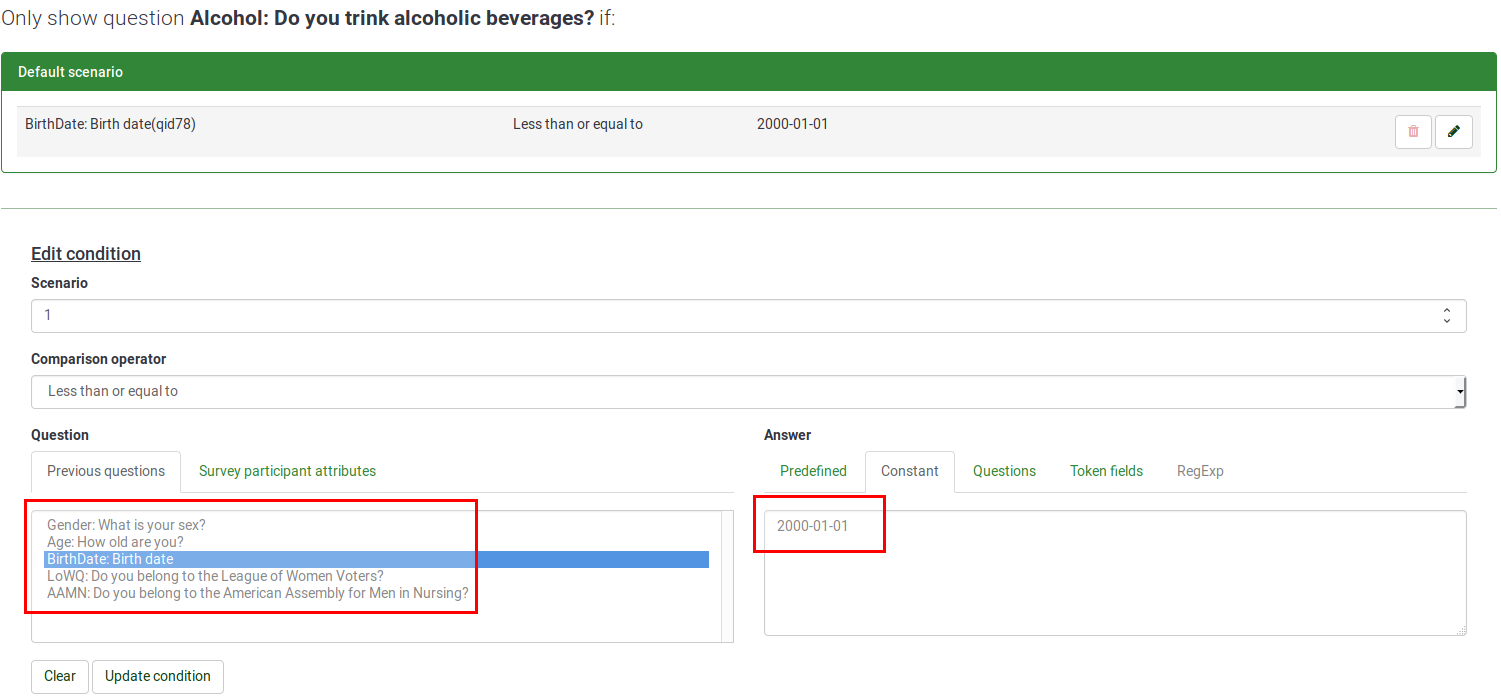
- Vis spørgsmål 'Alkohol' hvis "Drikkehistorien" deltagers egenskab" matcher 'Ja'-strengen.
- testet værdi= DrinkingHistory'-værdi taget fra survey-deltagertabellen
- sammenligningsoperator = lig med
- sammenligningsværdi = den konstante værdi 'Ja'
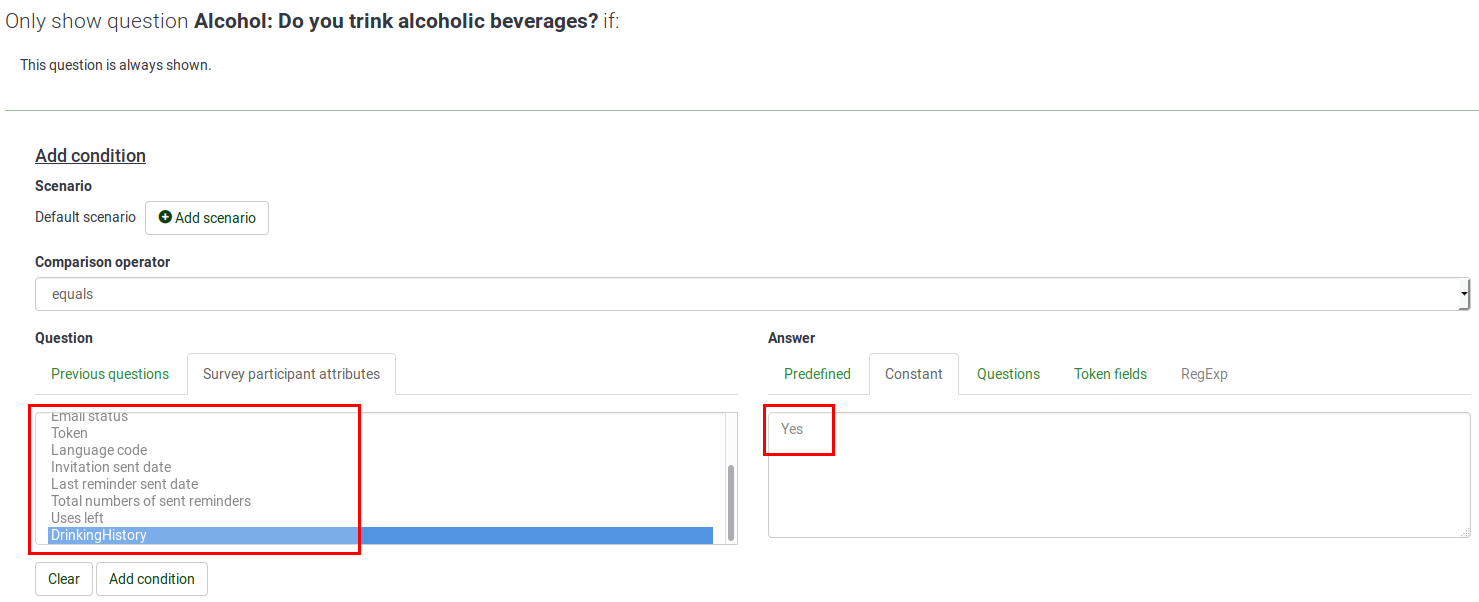
Betingelser og scenarier i LimeSurvey
Standardtilstandskombinationer
Som tidligere nævnt beslutter LimeSurvey automatisk, hvilken logisk operator (AND eller OR) der skal anvendes mellem betingelser afhængigt af 'konteksten'.
Bemærk også, at rækkefølgen, som du definerer dine elementære betingelser i, ikke er relevant, da LimeSurvey automatisk vil omorganisere dem i henhold til sin egen logik.
Lad os studere dette i detaljer. To regler bør altid huskes:
- Første regel: betingelser med den samme testede værdi sammenstilles
- Anden regel: betingelser med forskellig testværdi bliver OG-sammensat
Første regel: betingelser med den samme testede værdi OR-sammenstilles
Når du har flere betingelser, er de ORed' sammen, hvis de deler den samme testede værdi. Dette er tilfældet, hvis betingelsen gælder for flere svar, der hører til ét enkelt spørgsmål. For eksempel blev en betingelse nedenfor anvendt på tre svar, der hører til det samme spørgsmål - hvis svar på spørgsmål 'FavColour' er lig med 'grøn' ELLER svar på spørgsmål 'FavColour' er lig med 'rød' ELLER' svar på spørgsmål 'FavColour' er lig med 'blå', så vil spørgsmålet 'Fødselsdato' blive vist for spørgeren:
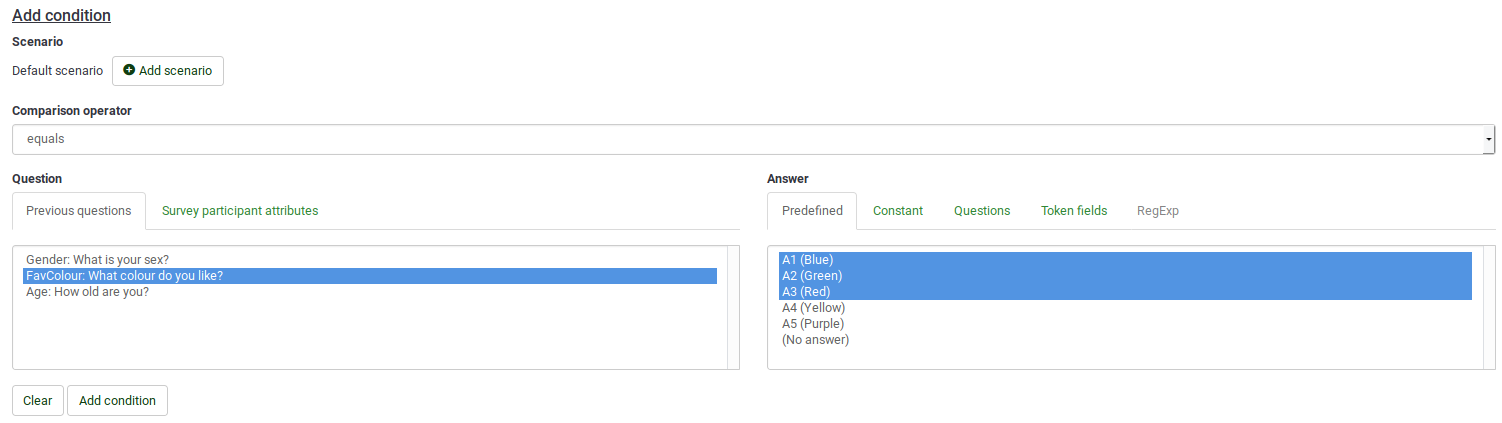
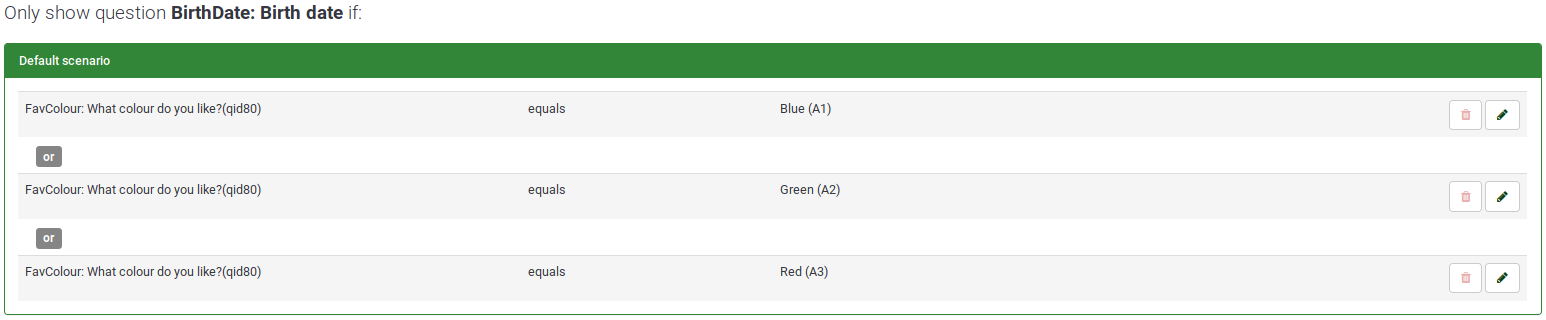
Anden regel: betingelser med forskellig testet værdi OG-sammenstilles
Når du har flere betingelser, er de AND sammen, hvis de ikke deler de samme testede værdier. For eksempel kan du se casen nedenfor for flere forhold baseret på forskellige tidligere spørgsmål - "Hvis svar på spørgsmål 'Alkohol' er lig med 'Y', svar OG svar på spørgsmål 'Køn' er lig med 'F'", derefter vil spørgsmålet 'Alkoholforbrug' blive vist for spørgeren:



Spørgsmålene om flere muligheder
Spørgsmålstyperne Multiple choice og Multiple choice med kommentarer vil blive vist i to varianter:
- en Gruppe af afkrydsningsfelter smag, som lader dig indstille betingelser for alle mulige svar af de respektive spørgsmål;
- et sæt Enkelt afkrydsningsfelt-indgange, som lader dig indstille betingelser for hvert afkrydsningsfelt individuelt.
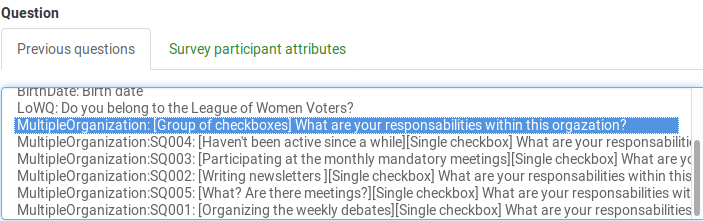
Smagsgruppen af afkrydsningsfelter
Lad os nu fokusere på et eksempel for bedre at forstå forskellen mellem de to smagsvarianter. Lad os forestille os, at vi kun ønsker at vise 'Pointchoice'-spørgsmålet, hvis respondenten kontrollerer mindst ét af de testede svar, der er anført under 'Flere Organisationer'-spørgsmålet.
Som nævnt ovenfor giver gruppen af afkrydsningsfelter smag dig mulighed for at indstille betingelser for alle mulige svar på det respektive spørgsmål. Derfor er kun de muligheder, der refererer til ansvarsområder, valgt som sammenligningsværdier nedenfor:

Som vi kan observere, bliver betingelserne ORed på grund af Gruppe af afkrydsningsfelter-smag valgt i begyndelsen.:
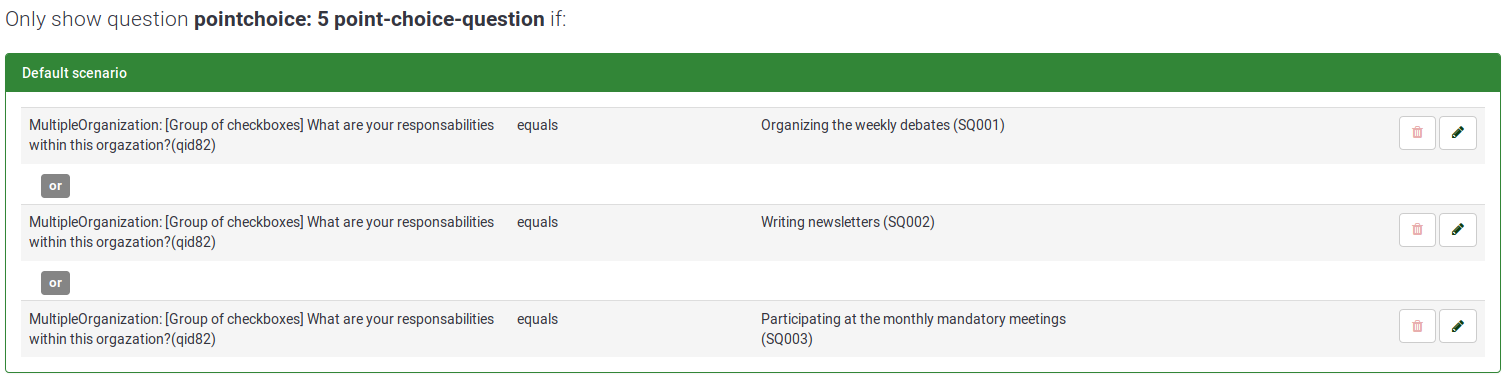
OG-betingelser i multiple choice-spørgsmål
Lad os nu fokusere på et lignende eksempel. Vi leder dog denne gang kun efter de mest aktive medlemmer til at stille dem yderligere spørgsmål. For at gøre dette gør vi brug af Enkelt afkrydsningsfelt smag, som giver dig mulighed for at indstille betingelser baseret på hvert afkrydsningsfelt individuelt.
I dette eksempel vil spørgsmål X blive vist, hvis A og B er markeret:
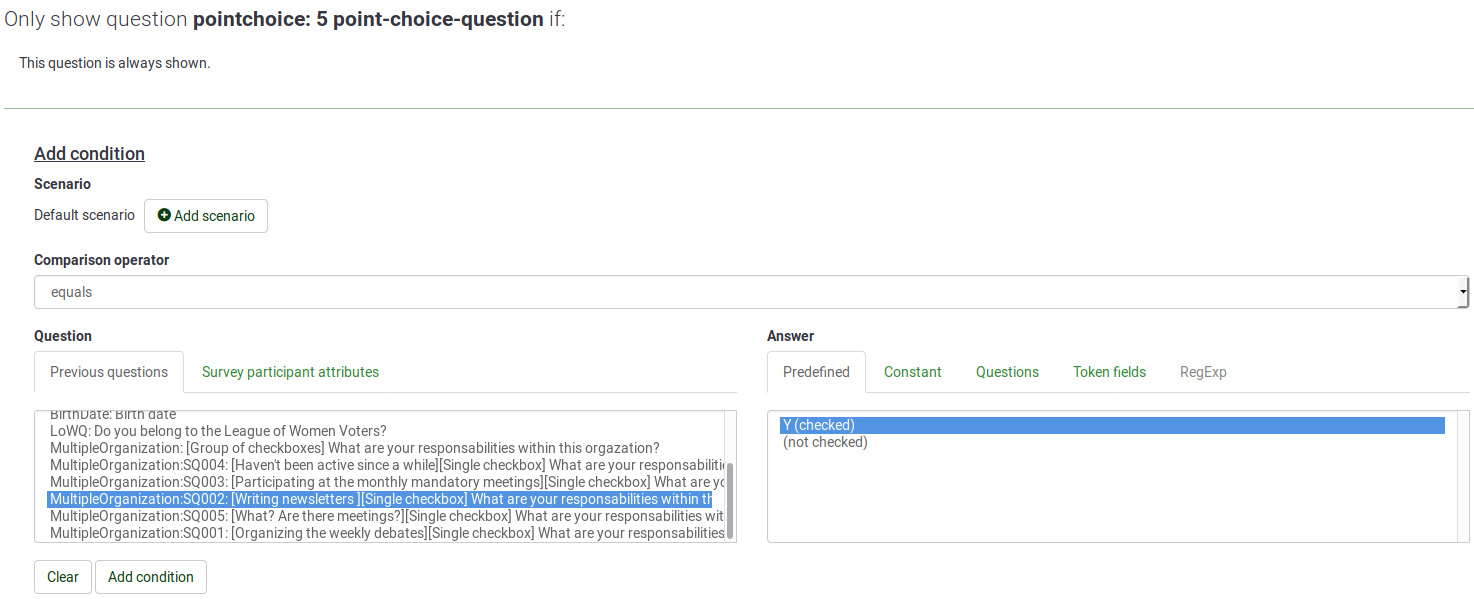
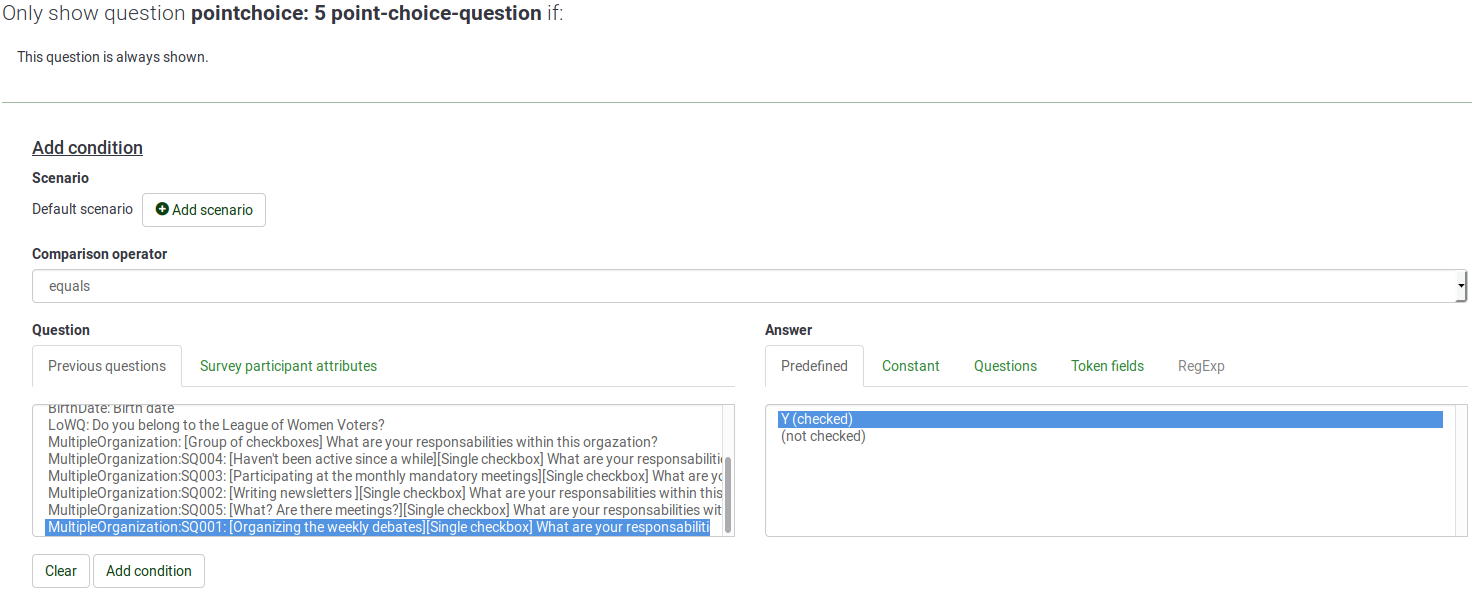
Når det er gjort, kan du observere, at de to betingelser er OG-behandlet nu.

Det betyder, at dit spørgsmål ikke vil blive vist, medmindre begge testede værdier (de valgte underspørgsmål) er opfyldt.
Brugen af scenarier - Brug af ORed-betingelser mellem forskellige spørgsmål
Nu kan du hævde, at du nogle gange skal have ORed-betingelser, selv når de er indstillet på forskellige spørgsmål (det vil sige på forskellige testede værdier). Det er derfor, vi har scenarier!
Definition af et scenarie
Et scenarie er simpelthen en manuel gruppering af tilstande, hvor nogle forhold evalueres uafhængigt af andre forhold fra andre scenarier. Den komplekse betingelse, der resulterer i denne tilknytning af flere scenarier, vil kun blive opfyldt, hvis ét scenarie er opfyldt. Med andre ord, scenarier er logisk gruppering af betingelser, der respekterer ovenstående regler, og som er OR-sammenstillet for at bygge komplekse betingelser.
Alt, der er beskrevet ovenfor, gælder for de betingelser, der findes i hvert scenarie. Som standard oprettes alle de nye betingelser inde i Standardscenariet, som bruger nummer '1' som sin identifikator. Når du opretter nye betingelser, kan du vælge, om de føjes til standardscenariet eller ej. For at ændre scenariet skal du blot bruge en anden identifikator.
Tilføjelse af et spørgsmål til et andet scenarie
Når du opretter (eller redigerer) en betingelse, kan du ændre scenariet, som betingelsen er gemt i, ved blot at klikke på knappen Tilføj scenarie:
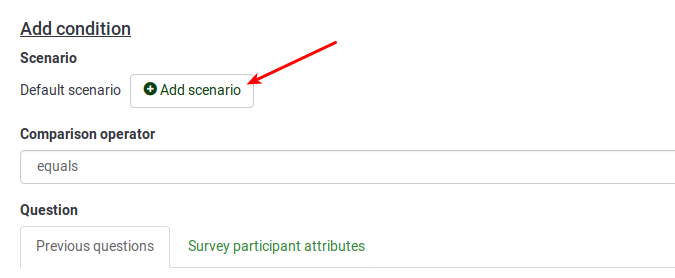
Som du kan se, bruger standardscenariet som identifikator '1'. For at tilføje betingelser til forskellige scenarier skal du ændre identifikatoren ved at skrive et andet tal i boksen.
Nummer-id'et for et scenarie har ingen betydning, og forskellige scenarier kan have ikke-kontinuerlige id'er.
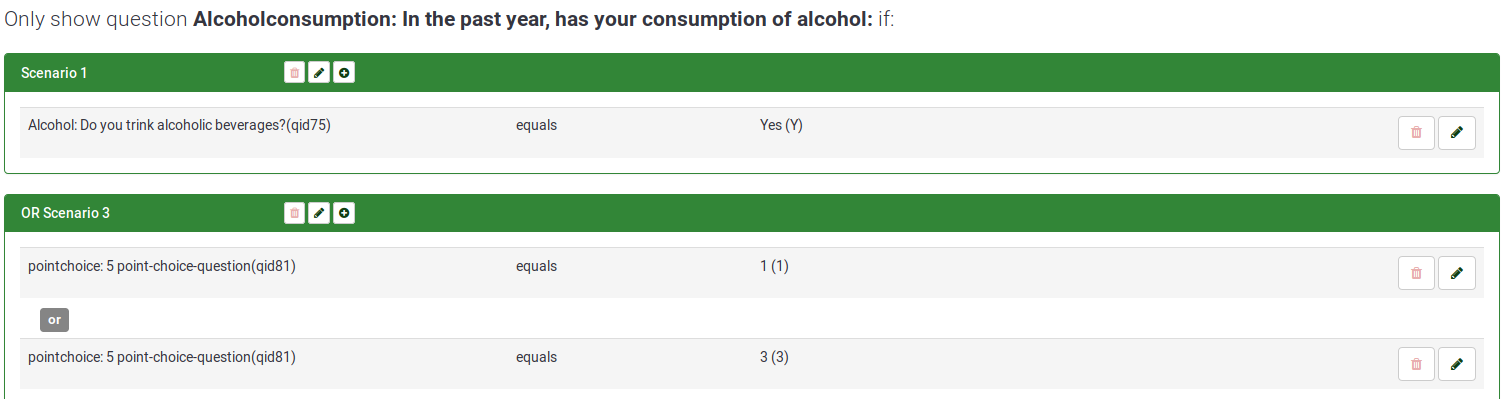
Du kan ændre nummeret, der er tildelt et scenarie, ved at klikke på dette ikon ![]() og tildele det nye id til scenariet.
og tildele det nye id til scenariet.

- bestemme, i hvilken rækkefølge scenarierne skal vises, når du bruger den printbare version af en undersøgelse
- flette betingelser fra to scenarier (for at flette scenario 10 med scenario 1, skal du blot omnummerere scenario 10, så det bliver scenario 1).
Eksempel: oprettelse af tre scenarier
For at oprette tre scenarier skal du have mindst tre betingelser og tilføje et forskelligt scenarie-id til hver af dem. Når det er gjort, vil scenarierne blive forbundet indbyrdes via 'ELLER'-operatøren. Det kunne for eksempel se sådan ud:
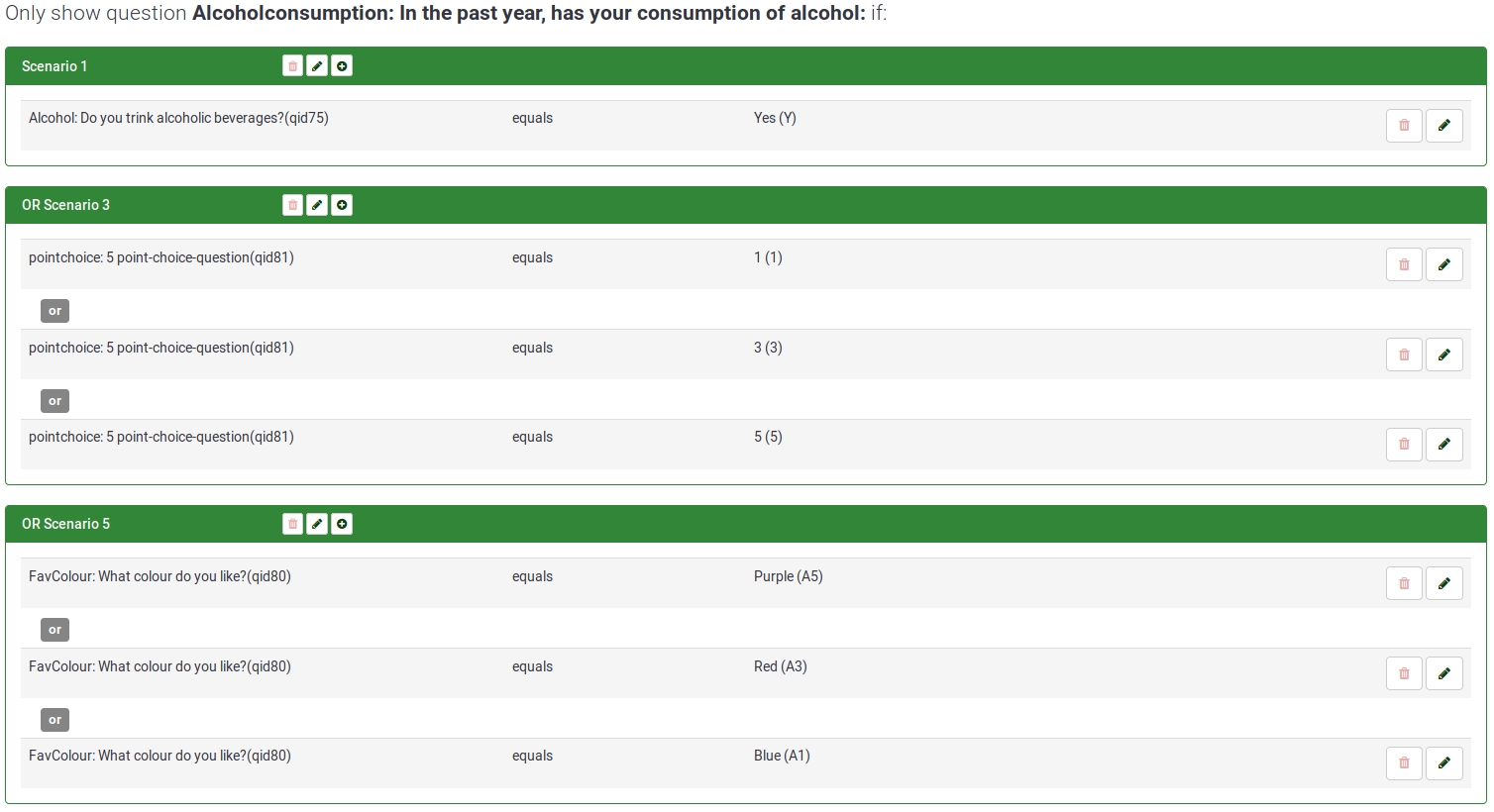
AND vs OR i samme scenarie
Du kan i visse tilfælde ende med AND og OR logiske operatorer i samme scenarie:
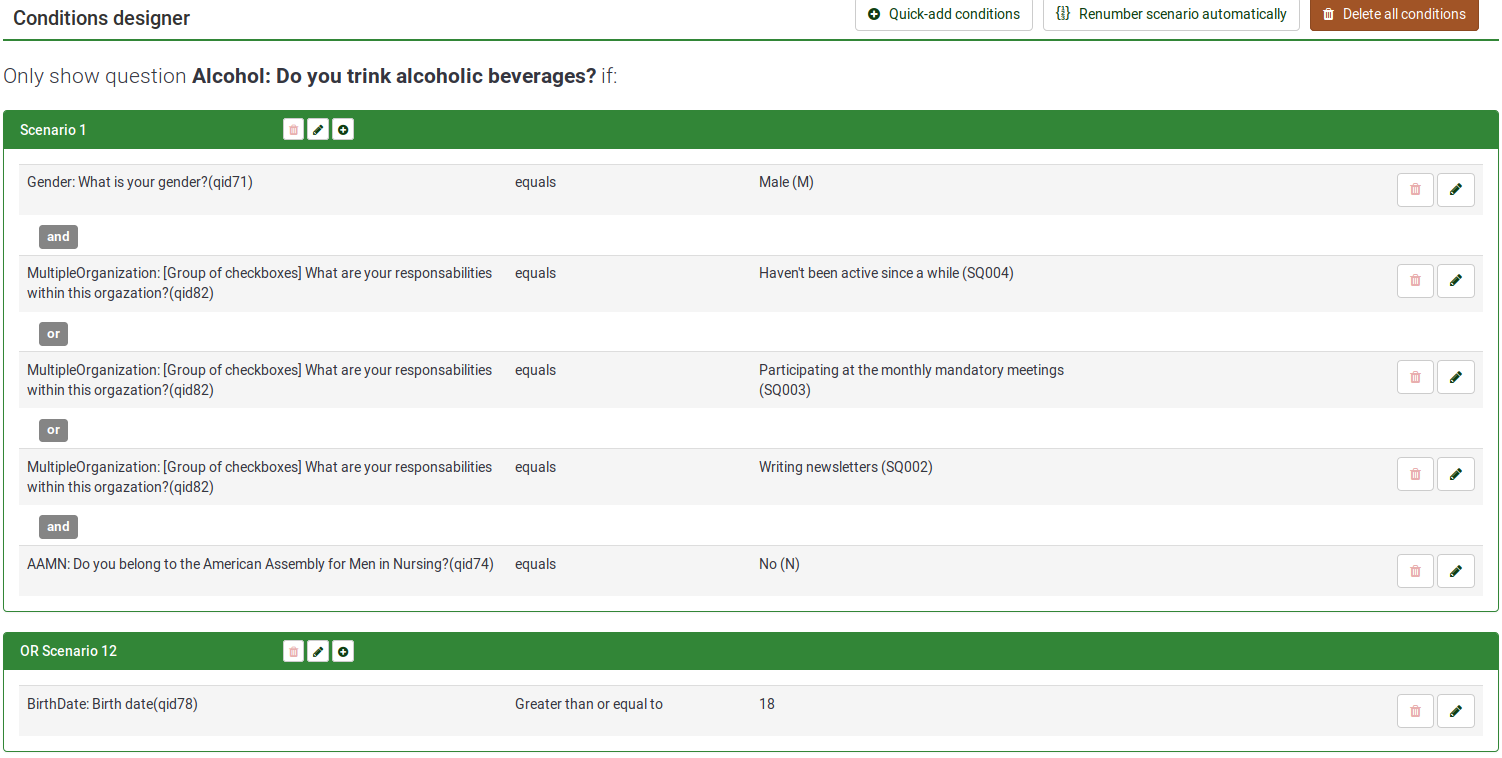
LimeSurvey vil altid gælde først ELLER. For yderligere detaljer om dette, kan du tjekke følgende Wikipedia-artikel på Boolean algebra.
Imidlertid. rækkefølgen af operationer kan også observeres i feltet Relevansligning. For ovenstående eksempel er relevansligningen fremhævet nedenfor:
Som det kan ses, tilføjes et sæt ekstra parenteser til de logiske OR-operationer for at lade softwaren vide, at den skal "beregnes" først.
Sådan kopieres betingelser
Kopieringsbetingelser-funktionen kan bruges, når du ønsker at anvende det samme sæt betingelser, som du anvendte på Spørgsmål 5 til Spørgsmål 10. På denne måde behøver du ikke manuelt at genskabe de betingelser, du anvendte på det eller de tidligere spørgsmål.
For at begynde at kopiere betingelser skal du først vælge det spørgsmål, betingelsen(erne) er anvendt på (spørgsmål 'LowQ' i vores tilfælde). Vælg derefter de betingelser, du ønsker at blive kopieret til, og vælg det spørgsmål, du ønsker at få tilføjet betingelserne til (Spørgsmål 'Alkohol' i vores tilfælde).
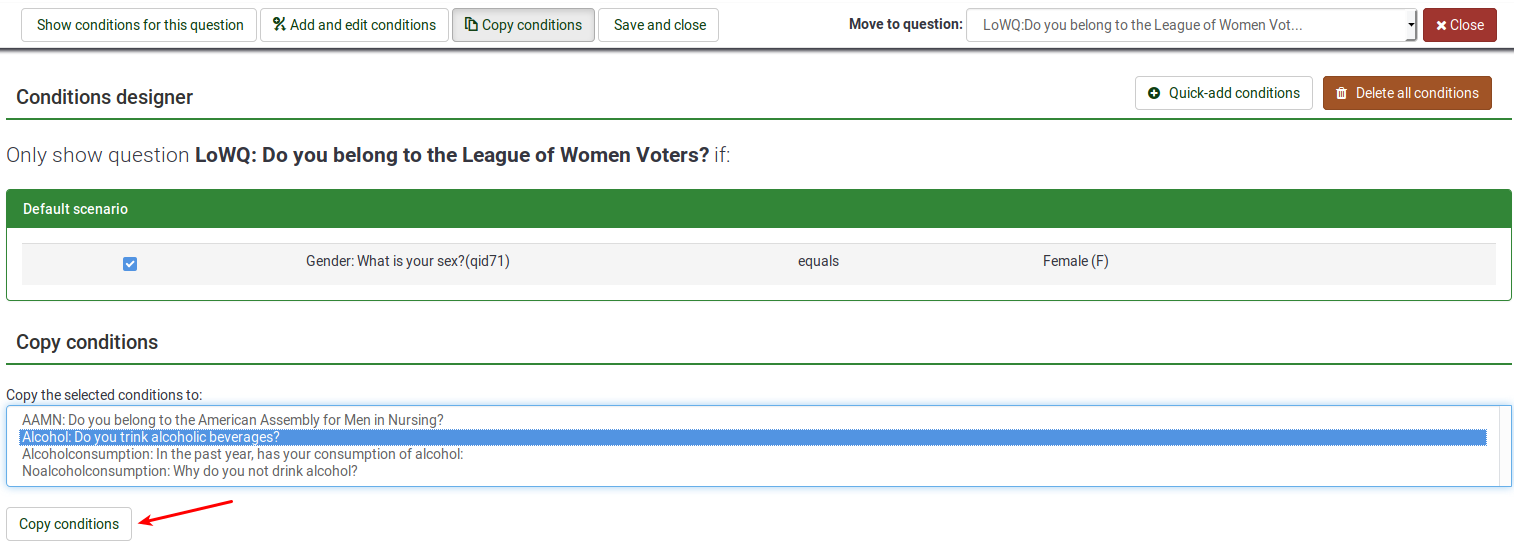
Vær venligst opmærksom på, hvordan kopieringsbetingelserne fungerer, når du ønsker at kopiere og anvende et sæt betingelser, der er placeret under forskellige scenarier, på et andet spørgsmål, som bruger det samme eller forskellige scenarie-id-numre. For at opsummere de mulige tilfælde, du måtte have, skal du kontrollere følgende eksempel:
- du ønsker at kopiere Scenario 1 - Betingelse A, Scenario 1 - Betingelse B, Scenario 7 - Betingelse C og Scenario 7 - Betingelse D fra SpørgsmålX til SpørgsmålY
- SpørgsmålY indeholder allerede Scenarie 1 - Betingelse A, Scenario - Betingelse C , Scenario 6 - Betingelse E, Scenario 8- Betingelse F.
- Når de er kopieret, vil følgende betingelser blive anvendt på Spørgsmål Y:
- Scenarie 1: Betingelse A, Betingelse B, Betingelse C -> Betingelse A kopieres ikke længere, da den allerede eksisterer i Spørgsmål Y, kun betingelse B kopieres.
- Scenarie 6: Betingelse E -> ikke påvirket
- Scenario 7: Betingelse C, Betingelse D - > et nyt scenarie oprettes, hvor de to betingelser føjes til det
- Scenarie 8: Betingelse F -> ikke påvirket
Nulstil betingelser
For hurtigt at nulstille alle undersøgelsesbetingelser, skal du klikke på en undersøgelsesrelateret indstilling, se efter Værktøjer på den øverste værktøjslinje og klikke på Nulstil betingelser:
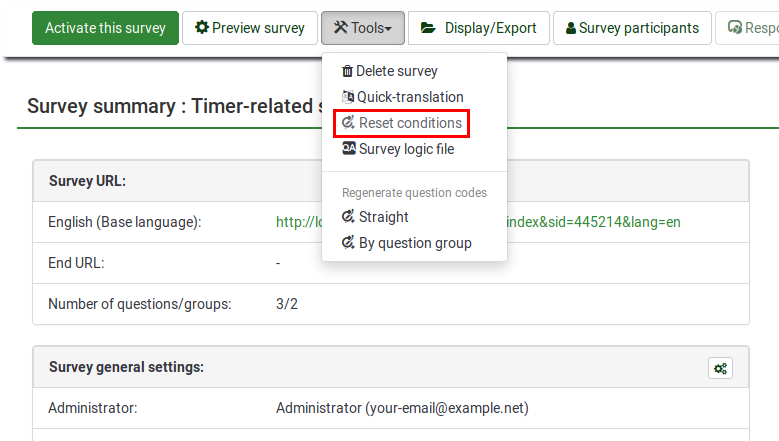
Bekræft derefter på næste side, at du vil fortsætte, og alle betingelser vil blive slettet.
Ting at holde øje med
Generelle overvejelser
Der er et par grundlæggende regler, du bør huske på, før du sætter betingelser for et spørgsmål:
- Når der er sat en enkelt betingelse for et spørgsmål, vil spørgsmålet ikke blive vist, medmindre denne betingelse er opfyldt .
- Betingelser kan kun indstilles baseret på spørgsmål, der vises før spørgsmålet, som betingelsen er sat på.
- Hvis du ændrer rækkefølgen af spørgsmål i din undersøgelse, efter du har oprettet betingelser, LimeSurvey advarer dig ikke, hvis den ændrede ordre vil bryde nogen af dine betingelser. Du bør altid lægge oprettelsen af betingelser til side, indtil du er tilfreds med rækkefølgen af spørgsmål og grupper i din undersøgelse.
- Du kan ændre betingelser, selv efter en undersøgelse er blevet aktiveret. Dette skal gøres med forsigtighed, da der ikke anvendes "konsistenskontrol" her.
Betingelser, der bruger det foruddefinerede 'intet svar' svar

At indstille følgende betingelse "Vis spørgsmål 'FavColour' hvis svaret på spørgsmålet 'Køn' er 'intet svar'" betyder virkelig "vis spørgsmålet 'FavColour', hvis spørgsmålet 'Køn' blev vist til undersøgelsesdeltageren, der ikke indsendte svar" .
Lættede forhold
Hvis du sætter betingelser for et spørgsmål, der i sig selv har betingelser, kan du ende med, at din undersøgelse opfører sig på måder, som du måske ikke havde forudset. For eksempel er en typisk bivirkning, at hvis du skjuler alle spørgsmål i en gruppe med kædede betingelser, vil gruppeoverskriften stadig blive vist, medmindre du retter disse betingelser som forklaret nedenfor.


I ovenstående eksempel vises 'Alkohol'-spørgsmålet, hvis respondenten tidligere har svaret på 'AAMN'-spørgsmålet 'Nej (N)'. Men 'AAMN'-spørgsmålet vises muligvis ikke i slutningen, hvis respondenten ikke valgte at svare på det forrige spørgsmål ('Køn') 'Mand (M)'. I dette scenarie vil der ikke blive vist noget 'Alkohol'-spørgsmål, hvis 'Mand (M)' blev valgt tidligere.
For at få vist 'Alkohol'-spørgsmålet, skal du kopiere betingelserne fra det eller de tidligere spørgsmål til det, du redigerer. For at få 'Alkohol'-spørgsmålet vist, skal du opsætte følgende sæt betingelser:
- Vis 'AAMN', hvis svaret på 'Køn' er 'Mand (M)'
- Vis 'Alkohol' hvis svaret på 'Køn' er 'Mand (M)' og hvis svaret på 'AAMN' er Nej (N)'.
Efter korrektion skulle det korrekte sæt betingelser for 'Alkohol' se sådan ud:

Så hvis du designer en kompliceret undersøgelse med et stort antal forhold, skal du sørge for at teste undersøgelsen for så mange forskellige kombinationer af resultater, som du kan komme i tanke om.
Begrænsninger og løsninger
Progress-bar
Hvis du opretter en undersøgelse, hvor mange spørgsmål bliver sprunget over på grund af forhold, springer statuslinjen enten over et sæt spørgsmål, eller undersøgelsen ender på 50 %.
For at undgå sådan adfærd bør de spørgsmål, der kunne springes over, arrangeres mellem de viste spørgsmål. På denne måde springes kun et eller to spørgsmål over pr. svar.
For eksempel, baseret på Spørgsmål 1 (ja eller nej-spørgsmål), vil 14 spørgsmål (2A til 15A) blive vist, hvis svaret på Spørgsmål 1 er 'Ja', eller 2B til 15B, hvis svaret på spørgsmål 1 var 'Nej'.
Hvis du arrangerer spørgsmålene i én gruppe og arrangerer dem som 2A, 2B, 3A, 3B, og så videre, får du en næsten korrekt statuslinje, mens du arrangerer spørgsmålene som 2A, 3A, 4A, [...], 2B, 3B, 4B, ... får du en statuslinje fra 0 til 50 % eller fra 50 % til 100 %, afhængigt af svaret på det første spørgsmål.
Indstilling af en konstant sammenligningsværdi for en "Dato"-spørgsmålstype
Du skal bruge den interne repræsentation af datoværdier (som er ÅÅÅÅ-MM-DD) for at definere din konstante sammenligningsværdi.
Indstilling af betingelser for "Andre" muligheder i spørgsmålstypen Flere muligheder
I spørgsmålstypen med flere muligheder kan du bruge "Andet" i spørgsmålstypen som et gyldigt valg, men du kan ikke stille betingelser for det. For eksempel siger spørgsmål nr. 1 "Hvilken farve foretrækker du at bruge?" Svarafkrydsningsfelterne er Blå, Sort og Andet. Hvis deltageren vælger Blå, kan du sætte en betingelse. Hvis deltageren vælger Sort, kan du indstille en anden betingelse. Men hvis deltageren vælger "Andet" og skriver noget i tekstboksen, er der INGEN måde, der kan indstilles en betingelse. LimeSurvey genkender ikke, om deltageren valgte betingelsen "Andet". Dette er IKKE en fejl, men en begrænsning.
Der er ikke registreret et rigtigt felt for "andet" afkrydsningsfeltet for denne spørgsmålstype. Den eneste måde at vide, om brugeren har besvaret den 'anden' del af spørgsmålet eller ej, er at kontrollere, om værdien af teksten skrevet i det andet inputfelt er tom eller ej.
Men på grund af den specifikke måde multiple choice-spørgsmål håndteres på, er test af "andet" tekstinputfelt aldrig blevet implementeret.
Som en løsning kan du tilføje en eksplicit svarmulighed kaldet 'Andet' og ikke bruge den indbyggede 'andet' mulighed for disse spørgsmålstyper. Tilføj derefter et ekstra kort tekstspørgsmål, som vil blive vist, hvis dette 'Andet' afkrydsningsfelt blev klikket på.
Hvordan bruger man parentes til de booleske udtryk?
Det kan du ikke!
Hvis du vil designe noget som:
(betingelse1 ELLER betingelse2) OG (betingelse3 ELLER betingelse4),
du skal konfigurere:
(betingelse1 OG betingelse3) ELLER
(betingelse1 OG betingelse4) ELLER
(betingelse2 OG betingelse3) ELLER
(betingelse2 OG betingelse4)